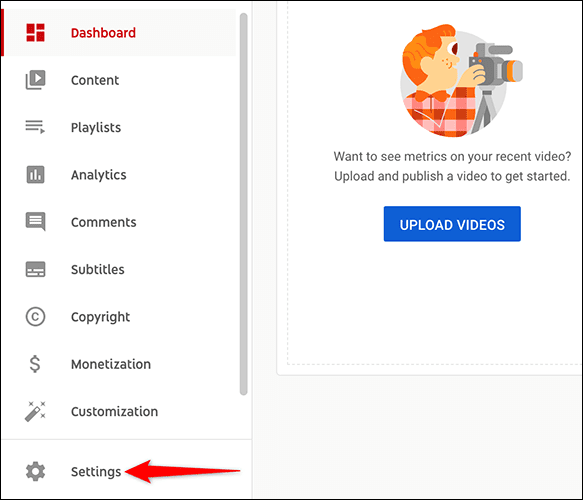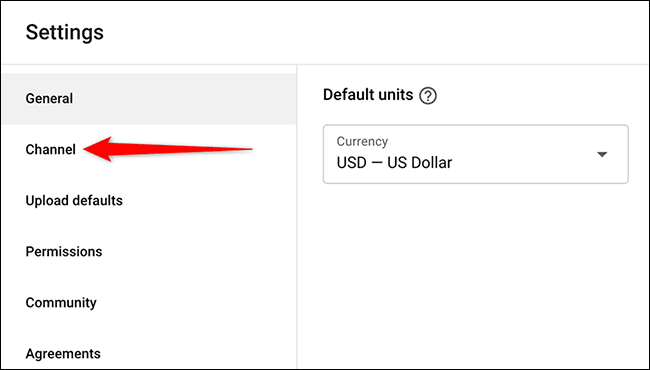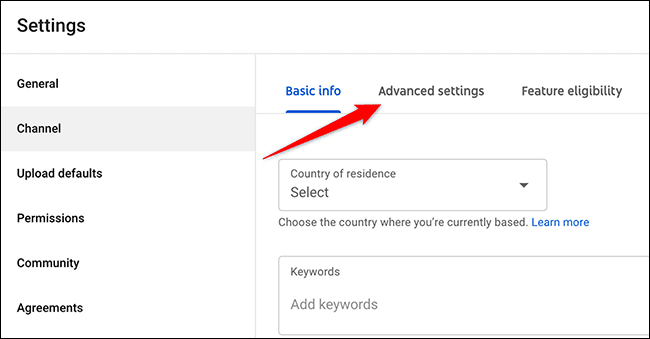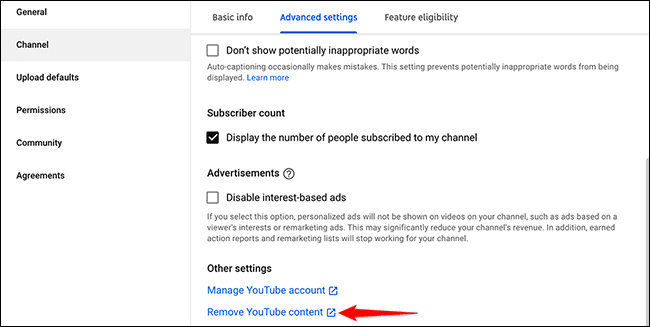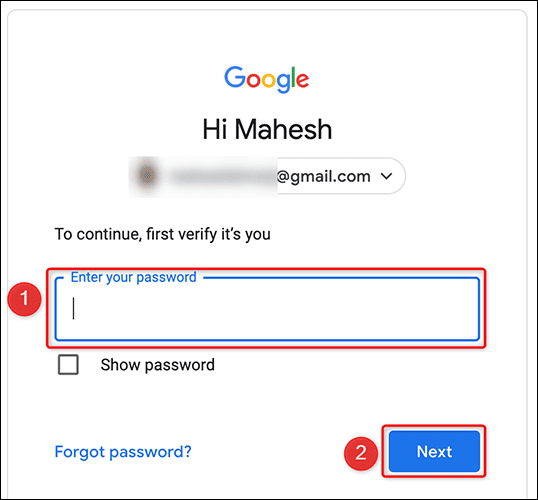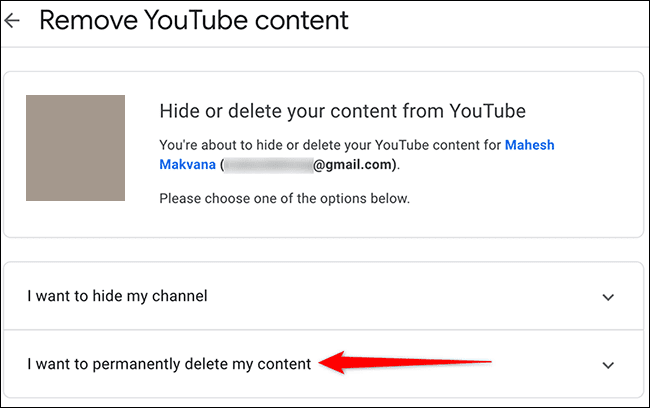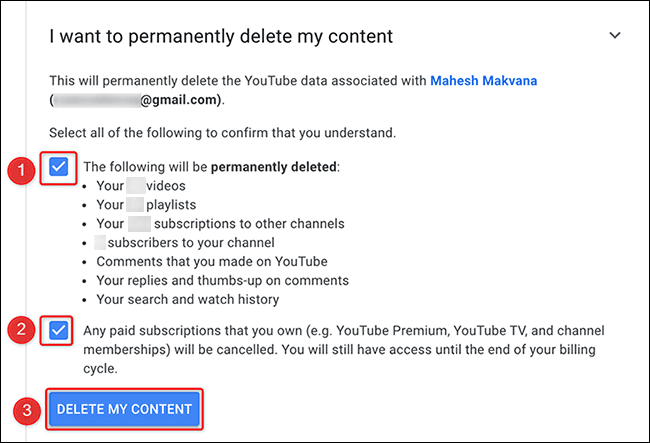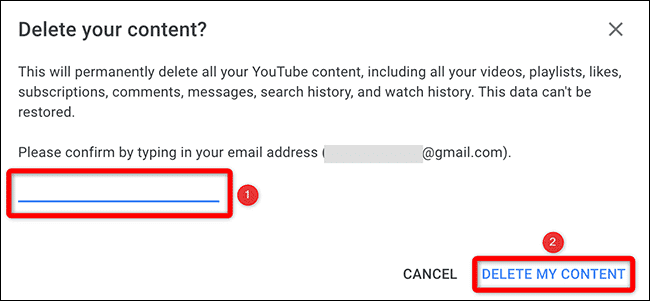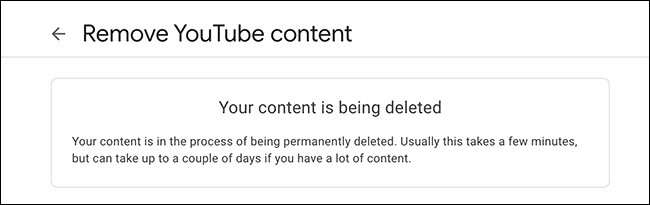So löschen Sie Ihren YouTube-Kanal
Wenn du deinen Kanal nicht mehr laufen lassen möchtest YouTube , du kannst löschen Kanalisieren und seine Präsenz entfernen aus الموقع. Wir zeigen dir, wie es geht von PC Es funktioniert auf Windows, Mac, Linux oder Chromebook.
Was passiert, wenn du deinen YouTube-Kanal löschst
Wenn du deinen Kanal löschst, entfernt YouTube alle hochgeladenen Videos, Kommentare, Nachrichten, Playlists und den Verlauf. Dies löscht jedoch nicht Ihr YouTube (Google)-Konto.
YouTube wird auch YouTube TV, YouTube Premium und alle Kanalmitgliedschaftsabonnements kündigen. Sie können diese Abonnements weiterhin bis zum Ende Ihres Abrechnungszeitraums verwenden.
Auf einigen YouTube-Websites werden möglicherweise weiterhin Miniaturansichten Ihrer Kanalvideos angezeigt. Dies liegt daran, dass YouTube einige Zeit braucht, um alle Ihre Inhalte von der Website zu entfernen. Die Analysedaten deines Kanals sind weiterhin Teil von YouTube Analytics, werden jedoch nicht mit deinem spezifischen Kanal verknüpft.
So entfernen Sie Ihren YouTube-Kanal
YouTube erlaubt Nutzern nicht, Kanäle von Mobilgeräten zu löschen. Daher müssen Sie einen Windows-PC, Mac, Linux oder Chromebook verwenden, um Ihren Kanal zu löschen.
Wenn Sie bereit sind, öffnen Sie zunächst einen Webbrowser auf Ihrem Computer und greifen Sie auf eine Site zu YouTube-Studio. Melden Sie sich dann bei Ihrem YouTube-Konto an.
في YouTube-Studio, Klicken Sie in der Seitenleiste links auf "Einstellungen".
im Fenster "Einstellungen" , wählen Sie in der linken Seitenleiste "der Kanal".
Im linken Teil des Fensters "Einstellungen" , tippen Sie auf "Erweiterte Einstellungen".
Scrollen Sie zur RegisterkarteErweiterte Einstellungen" Nach dem Weg. Tippen Sie unten auf „YouTube-Inhalte entfernen“.
YouTube öffnet einen neuen Tab in Ihrem Webbrowser. Wenn Sie auf diesem neuen Tab aufgefordert werden, Ihre YouTube-Kontodaten einzugeben, tun Sie dies und fahren Sie fort.
Sie befinden sich jetzt auf einer Seite „YouTube-Inhalte entfernen“. Wählen Sie hier "Ich möchte meine Inhalte dauerhaft löschen.“
Aktivieren Sie im erweiterten Menü beide Kontrollkästchen. Tippen Sie dann unten in der Liste auf "Meinen Inhalt löschen".
im Fenster „Inhalt löschenGeben Sie Ihre E-Mail-Adresse in das Textfeld ein und klicken Sie dann auf "Inhalt löschen".
Warnung: Vergewissere dich, dass du damit einverstanden bist, dass YouTube alle deine mit deinem Kanal verknüpften Daten löscht. Sie können Ihre Daten nach dem Löschen nicht wiederherstellen.
YouTube wird Ihren Kanal löschen.
Und Sie sind fertig. Wenn Sie Ihr Google-Konto löschen möchten, ist dies auch möglich.